Grafico Barras: Multiples variables Categoricas
Además de generar gráficos en donde se represente la interacción de dos o más variables, SPSS también nos permite describir las categorías de varias variables dentro de un sólo gráfico sin necesidad que estas variables se relacionen de alguna forma. Para realizarlo debemos volver al cuadro de diálogo Crear gráfico de barras; una vez que aparece el cuadro, hacemos clic en el botón Restablecer con lo que todas las variables seleccionadas volverán a la lista de origen y obtenemos la configuración inicial del procedimiento.
Para generar el gráfico sólo debemos seleccionar varias variables de la listado haciendo clic sobre ellas y manteniendo la tecla control (Ctrl) oprimida [Fig.7-21]; para el ejemplo emplearemos las variables Nivel de educación (Niveeduc), Clase social (Clasesoc)y Condición de salud (Consalud). Una vez hemos seleccionado las variables tenemos dos opciones; la primera es guiar las variables hasta la casilla del eje horizontal, para lo que basta con arrastrarlas hasta la casilla.
La segunda opción es hacer clic derecho sobre el listado de variables, de manera que aparezca el menú contextual, en donde encontraremos en la parte inferir la opción Combinar. Al seleccionar esta opción aparece un nuevo cuadro de diálogo denominado Especificar etiquetas [Fig.7-22]; a través de este cuadro se define el nombre y la etiqueta del conjunto de variables seleccionadas.
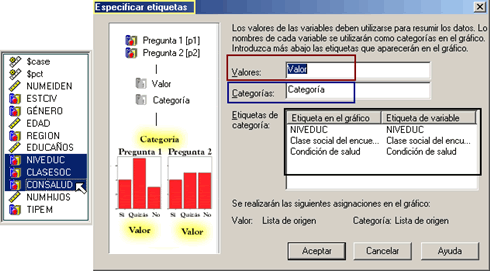
En esta ventana podemos cambiar la leyenda de identificación (etiqueta) que aparecerá en los gráficos, modificando las frases que aparecen en las casillas Valores y Categorías. Cuando se emplean variables de escala, la etiqueta de la casilla Valores representa la función de resumen que será mostrada en el gráfico, como lo puede ser la media, la moda o la mediana; por el contrario cuando se emplean variables categóricas la casilla valores representa las distintas categorías de cada variable.
La etiqueta de la casilla Categorías generalmente representa el título de la ventana o cuadro de información que contendrá el nombre de las distintas variables que se incluyen en el gráfico, por lo que el tipo de variable no es un factor que influya en su desempeño. Continuando con el ejemplo vamos a escribir en la casilla valores la etiqueta Grupo y en la casilla categorías la etiqueta Componentes. Después de editar las etiquetas hacemos clic en Aceptar, con lo que volveremos al cuadro de diálogo principal.
Si nos fijamos en el listado de variables, notaremos que ahora aparecen dos nuevas variables representadas por el icono de las variables categóricas pero en tonos grises, las cuales identifican el grupo de variables que acabamos de definir (![]() =Componentes y
=Componentes y ![]() =Grupo). Estas variables únicamente estarán disponibles durante un solo gráfico, por lo que si llegamos a cerrar el cuadro de diálogo perderemos las variables definidas.
=Grupo). Estas variables únicamente estarán disponibles durante un solo gráfico, por lo que si llegamos a cerrar el cuadro de diálogo perderemos las variables definidas.
Para lograr obtener un gráfico en el que se incluyan todas las variables y sus categorías, debemos ubicar la variable Grupo (Value_set1) en alguna de las casillas de dimensión (horizontal o Vertical); para el ejemplo ingresaremos esta variable en la casilla horizontal y la variable Componentes (Category_Set1) en la casilla de color con lo que aseguraremos que cada una de las variables tenga un color especifico.
Es necesario resaltar que las opciones (Apilar y Agrupar) de las variables de leyenda en este tipo de gráficos sólo modifican el grosor de las barras (el grosor de las barras cuando se selecciona la opción Apilar es el doble de la opción Agrupar). Para el ejemplo utilizaremos la opción Agrupar aunque recomendamos probar las dos opciones creando nuevamente el gráfico, con el fin que note la diferencia. Después de ubicar las variables hacemos clic Aceptar con lo que el gráfico aparece en el visor de resultados de SPSS [Fig.7-23].
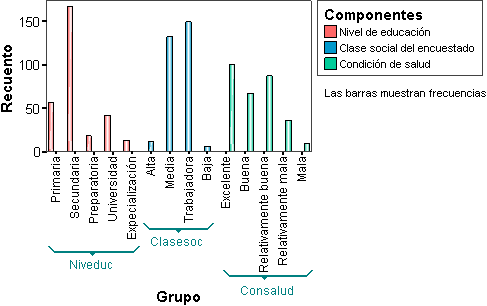
Si observamos los resultados del gráfico, notaremos que cada una de las variables a tomado un color específico; dado que cada variable cuenta con un número distinto de categorías, el programa asigna el mismo color a cada una de las categorías de una variable por lo que podemos deducir que las categorías Primaria, Secundaria, Preparatoria, Universidad y Especialización pertenecen a la primera variable que para el caso corresponde a Nivel de educación. De la misma manera podemos deducir cuales son las categorías de las variables Clase social y Condición de salud.
Para facilitar la interpretación de las categorías que componen cada una de las variables, hemos anexado en la parte inferior del gráfico tres leyendas con el nombre de las variables, las cuales agrupan las respectivas categorías que las componen. Debemos resaltar que para este tipo de gráficos la ventana de leyendas nos indica la variable a la que corresponde cada uno de los colores y no la categoría como observábamos en los ejemplos anteriores.